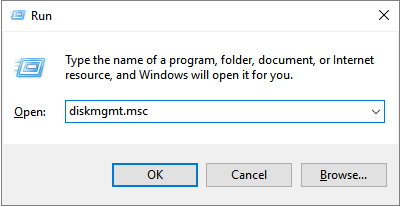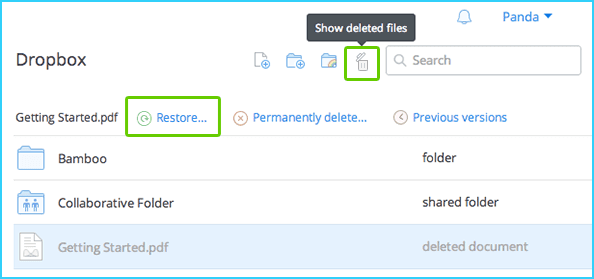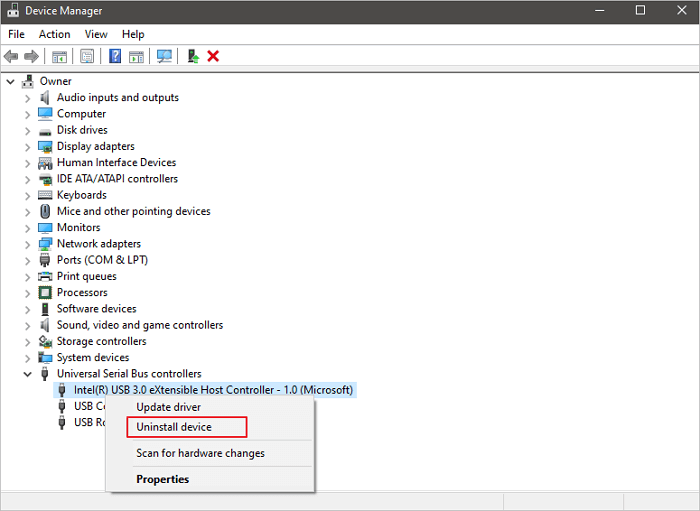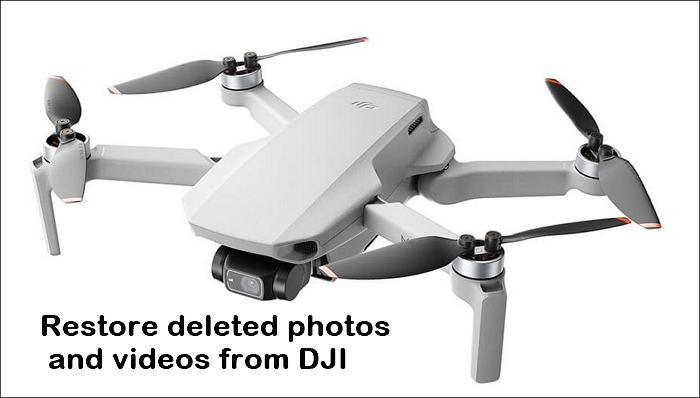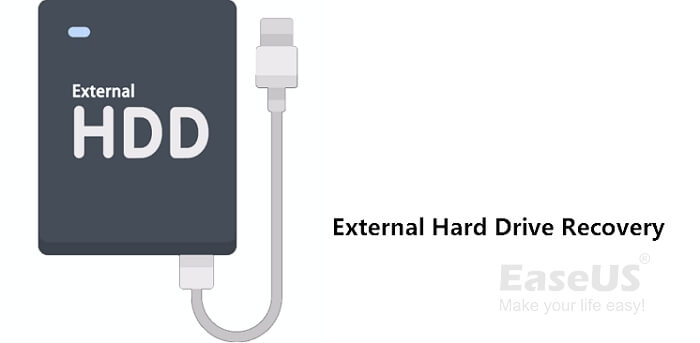-
![]() Clé USB détectée mais inaccessible [Résolu]
Clé USB détectée mais inaccessible [Résolu] le 13 Aug 2025
le 13 Aug 2025 6 min de lecture
6 min de lecture -
![]() Comment récupérer des fichiers supprimés définitivement de Dropbox
Comment récupérer des fichiers supprimés définitivement de Dropbox le 13 Aug 2025
le 13 Aug 2025 6 min de lecture
6 min de lecture -
![]() [RESOLU] USB continue de déconnecter et de reconnecter Windows 11/10
[RESOLU] USB continue de déconnecter et de reconnecter Windows 11/10 le 13 Aug 2025
le 13 Aug 2025 6 min de lecture
6 min de lecture -
![]() Comment récupérer les données du disque dur externe LaCie (2025)
Comment récupérer les données du disque dur externe LaCie (2025) le 13 Aug 2025
le 13 Aug 2025 6 min de lecture
6 min de lecture -
![]() Réparer un disque dur externe wd s'allume mais non reconnu ni détecté
Réparer un disque dur externe wd s'allume mais non reconnu ni détecté le 13 Aug 2025
le 13 Aug 2025 6 min de lecture
6 min de lecture -
Outil gratuit de réparation de disque dur Western
 le 13 Aug 2025
le 13 Aug 2025 6 min de lecture
6 min de lecture -
Comment récupérer un fichier supprimé définitivement dans Google Drive?
 le 13 Aug 2025
le 13 Aug 2025 6 min de lecture
6 min de lecture -
![]() Guide détaillé | Comment récupérer les photos et vidéos supprimées de DJI
Guide détaillé | Comment récupérer les photos et vidéos supprimées de DJI le 13 Aug 2025
le 13 Aug 2025 6 min de lecture
6 min de lecture -
![]() Comment récupérer les données d'un disque dur externe (4 façons disponibles)
Comment récupérer les données d'un disque dur externe (4 façons disponibles) le 13 Aug 2025
le 13 Aug 2025 6 min de lecture
6 min de lecture -
Le disque dur ne tourne pas ? Causes et Solutions ici !
 le 13 Aug 2025
le 13 Aug 2025 6 min de lecture
6 min de lecture
Sommaire
CONTENU DE LA PAGE:
Les SSD sont des périphériques Flash reliés via Serial Advanced Technology Attachment ( SATA ) ou Serial-Attached SCSI (SAS), offrant un point d'entrée à faible coût dans le monde des SSD. Les disques SATA sont moins chers et plus répandus que les SSD. Cependant, les disques SATA sont plus lents à démarrer et à récupérer des données que les disques SSD.
Semblable à la récupération de disque SSD , les utilisateurs peuvent récupérer des fichiers à partir d'un SSD SATA de trois manières. Parmi eux, le moyen le plus efficace consiste à utiliser un logiciel de récupération de données.
1. Comment récupérer des fichiers depuis un SSD SATA avec un logiciel de récupération de données
EaseUS Data Recovery Wizard , l'un des meilleurs outils de récupération de SSD, vous permet de récupérer facilement les fichiers perdus d'un SSD , causés par une suppression involontaire, des dommages au SSD SATA, une perte de partition, une attaque de virus ou une partition RAW. Lorsqu'un disque SSD SATA ne répond pas ou ne fonctionne pas sur votre PC, vous pouvez toujours en récupérer des données.
Outre les SSD et SATA SSD, ce programme de récupération de fichiers peut récupérer les données des disques durs externes , des clés USB, des clés USB, des micro-cartes, des cartes SD, des cartes CF et d'autres périphériques de stockage.
Vous pouvez télécharger les versions Windows et macOS ; utilisez ce lien de téléchargement pour obtenir un essai gratuit ! Essayez-le maintenant!
Étape 1. Scanner le SSD
Ouvrez l'assistant de récupération de données EaseUS, sélectionnez le SSD sur lequel vous avez perdu des données et cliquez sur le bouton « Scanner ».

Étape 2. Afficher les résultats
Une fois l'analyse terminée, recherchez les données SSD perdues en utilisant les options « Filtre » et « Rechercher » après avoir vérifié les dossiers « Fichiers supprimés » et « Autres fichiers perdus ».

Étape 3. Récupérer les fichiers SSD
Sélectionnez les données souhaitées et cliquez sur le bouton "Récupérer" pour récupérer les fichiers SSD perdus.

Si vous trouvez ces informations utiles, partagez-les avec d’autres sur les réseaux sociaux pour les aider à surmonter ce défi commun.
2. Récupérer les fichiers supprimés du SSD SATA dans la corbeille
Si vous supprimez par erreur les données du SSD SATA et n'avez pas vidé la corbeille, vous pouvez les récupérer et les restaurer immédiatement à partir de là.
- Les fichiers dans la corbeille ne sont pas supprimés.
Les fichiers dans la corbeille sont toujours recyclés (1 jour, 14 jours, 30 jours, 60 jours).
Les fichiers supprimés ont été recyclés plutôt que supprimés de la corbeille.
Étape 1. Ouvrez la corbeille et recherchez les fichiers SSD SATA supprimés.
Étape 2. Sélectionnez et cliquez avec le bouton droit sur les fichiers supprimés, puis choisissez « Restaurer ».

Étape 3. Recherchez les fichiers SSD récupérés à leur emplacement d'origine.
Récupérer les données du SSD Samsung | Récupération de données SSD Samsung
Cet article vous aidera à récupérer les données du SSD Samsung. La méthode la plus recommandée consiste à appliquer un logiciel de récupération de données - EaseUS Data Recovery Wizard.

3. Comment restaurer des fichiers à partir d'un SSD avec les services de récupération
Vous pouvez récupérer automatiquement les fichiers SSD SATA en utilisant un logiciel de récupération SSD ou manuellement en contactant les services de récupération de données d'EaseUS en ligne. Notre personnel qualifié peut vous aider à réparer les disques SSD SATA et à récupérer des données. Vous pouvez toujours récupérer les données d'un périphérique SSD mort à l'aide des services de récupération de données.
Si vous souhaitez connaître à l'avance les situations de base et les coûts de récupération, les services de récupération de données d'EaseUS sont la meilleure option. Des ingénieurs compétents étudieront la situation et répondront à toutes vos questions en ligne.
Services de récupération de données EaseUS
Cliquez ici pour contacter nos experts pour une évaluation gratuite
Consultez les experts en récupération de données d'EaseUS pour un service de récupération manuelle individuel. Nous pourrions offrir les services suivants après un diagnostic GRATUIT
- Réparez la structure RAID corrompue, le système d'exploitation Windows qui ne démarre pas et le fichier de disque virtuel corrompu
- Récupérer/réparer la partition perdue et le disque repartitionné
- Déformater le disque dur et réparer le disque brut (lecteur crypté Bitlocker)
- Réparer les disques qui deviennent des partitions protégées par GPT
En conclusion
En raison des éléments SATA, la récupération de données SATA SSD est plus délicate que les méthodes conventionnelles de récupération de données de stockage externe. Pour garantir une opération de récupération de données réussie et sans tracas, vous devez suivre les instructions de cet article.
Bien que la récupération de données sur SSD SATA soit difficile, vous pouvez récupérer des données à l'aide d'un outil de récupération de SSD professionnel comme EaseUS Data Recovery Wizard. Vous pouvez également appeler des services de récupération de données en ligne 24 heures sur 24 pour résoudre des problèmes de disque dur ou d'autres problèmes de perte de données.
C'est une décision judicieuse pour vous d'équiper votre ordinateur d'un outil aussi puissant, qui vous aidera à récupérer vos données perdues le plus rapidement possible et à minimiser votre perte.
Cette page vous a-t-elle été utile ?
-
Nathalie est une rédactrice chez EaseUS depuis mars 2015. Elle est passionée d'informatique, ses articles parlent surtout de récupération et de sauvegarde de données, elle aime aussi faire des vidéos! Si vous avez des propositions d'articles à elle soumettre, vous pouvez lui contacter par Facebook ou Twitter, à bientôt!…
-
Arnaud est spécialisé dans le domaine de la récupération de données, de la gestion de partition, de la sauvegarde de données.…

20+
Ans d’expérience

160+
Pays du monde d'entier

72 millions+
Utilisateurs

4,8 +
Note de Trustpilot


Logiciel de récupération
de données gratuit
Récupérez 2 Go gratuitement !